教你如何制作Excel表格排行榜
738
2022-10-13

excel表格使用vlookup函数管理关联信息的方法介绍
Excel表格中怎样使用vlookup管理关联信息?
1、下面为示例表格,作为数据源(如图);
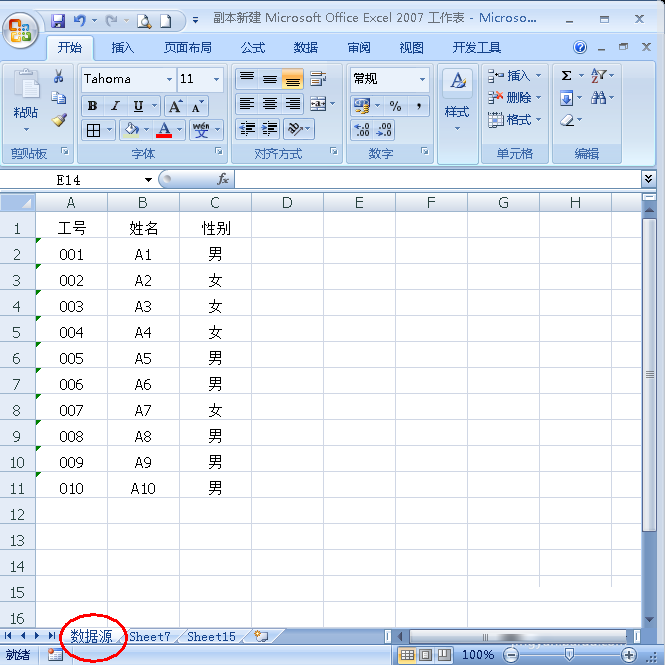 2、然后在子表格中建立一个查询表(如图);
2、然后在子表格中建立一个查询表(如图);
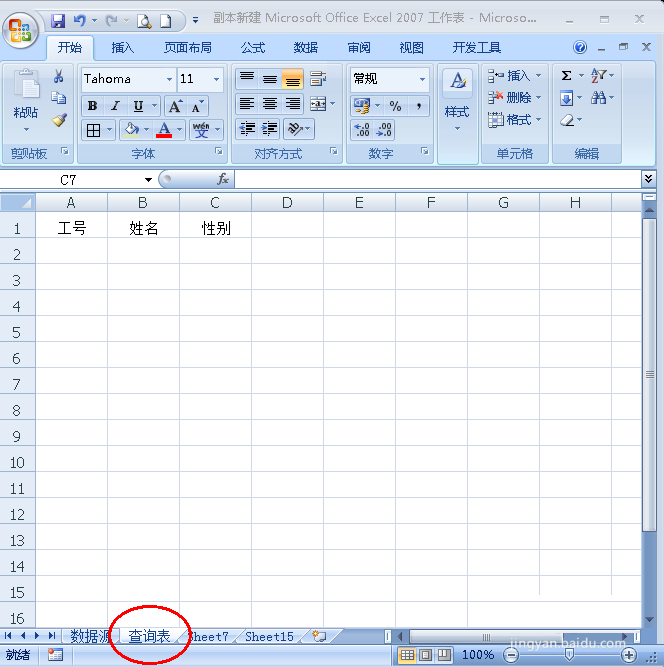 3、在姓名下面的单元格输入公式“=VLOOKUP(A2,数据源!A1:C11,2,0)”;其中’A2‘表示用来查询的值,这里为工号,’数据源!A1:C11‘表示数据源中的数据区域,’2‘表示姓名所在的列,而’0‘表示精确匹配(如图);
3、在姓名下面的单元格输入公式“=VLOOKUP(A2,数据源!A1:C11,2,0)”;其中’A2‘表示用来查询的值,这里为工号,’数据源!A1:C11‘表示数据源中的数据区域,’2‘表示姓名所在的列,而’0‘表示精确匹配(如图);
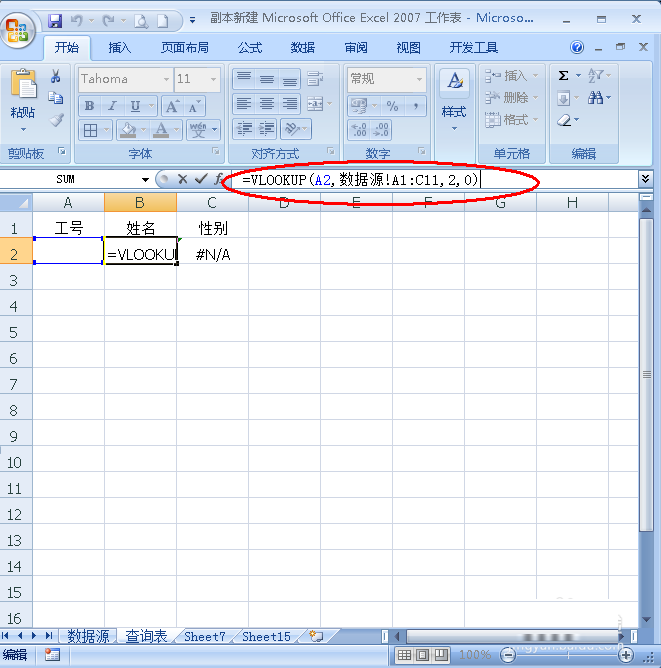 4、同样的,在性别下方的单元格输入公式“=VLOOKUP(A2,数据源!A1:C11,3,FALSE)”(如图);
4、同样的,在性别下方的单元格输入公式“=VLOOKUP(A2,数据源!A1:C11,3,FALSE)”(如图);
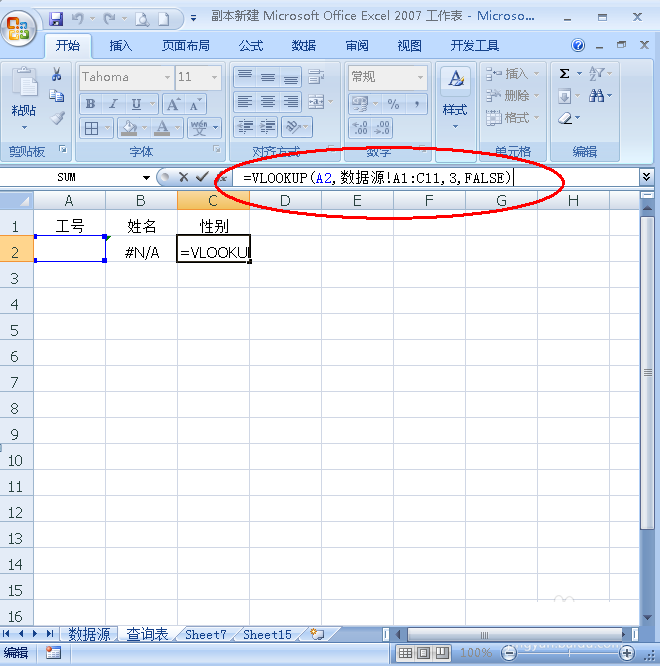 5、接下来可任意输入需要查询的工号,输入后即可显示姓名和性别(如图);
5、接下来可任意输入需要查询的工号,输入后即可显示姓名和性别(如图);
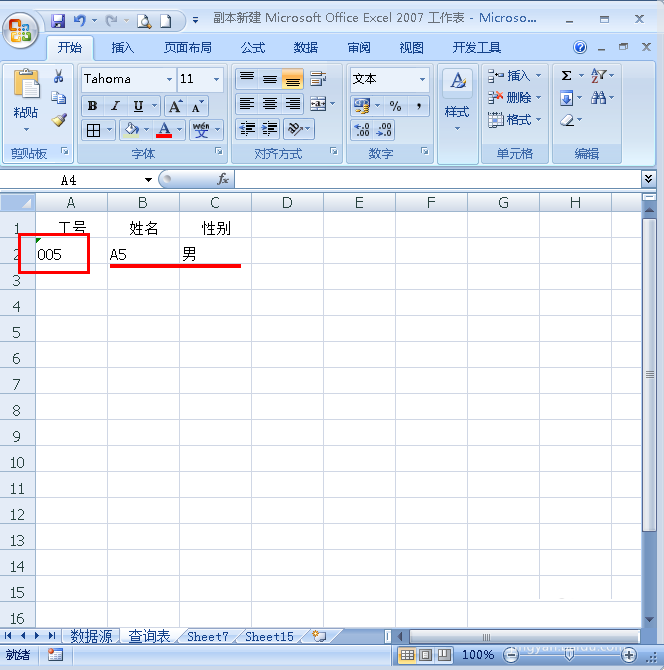 6、将公式向下复制或是填充,可继续查询更多数据(如图)。
6、将公式向下复制或是填充,可继续查询更多数据(如图)。
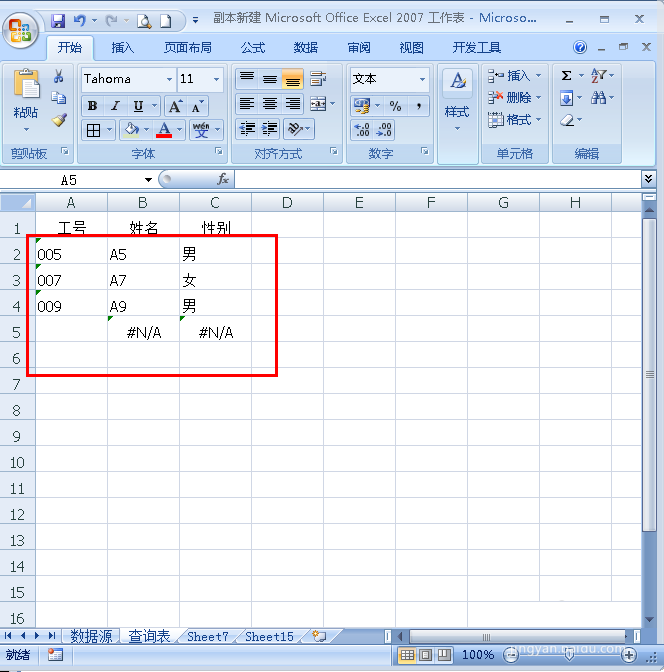 教程结束,以上就是关于Excel表格使用vlookup函数管理关联信息的方法介绍,如果你也有同样的疑惑,那就赶快按照以上方法试试吧!
教程结束,以上就是关于Excel表格使用vlookup函数管理关联信息的方法介绍,如果你也有同样的疑惑,那就赶快按照以上方法试试吧!
相关教程推荐:
Excel中VLOOKUP函数的应用方法及vlookup函数实例的下载
Excel中vlookup函数数据匹配怎么用?
VLOOKUP函数将一个excel表格的数据匹配到另一个表中
版权声明:本文内容由网络用户投稿,版权归原作者所有,本站不拥有其著作权,亦不承担相应法律责任。如果您发现本站中有涉嫌抄袭或描述失实的内容,请联系我们jiasou666@gmail.com 处理,核实后本网站将在24小时内删除侵权内容。